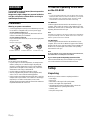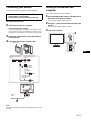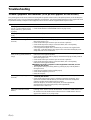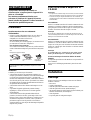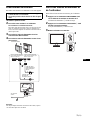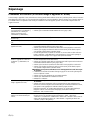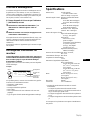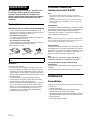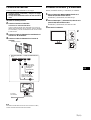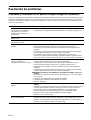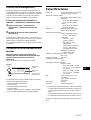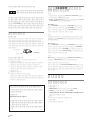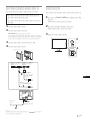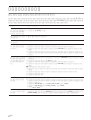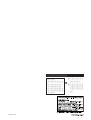Sony SDM-P232W Le manuel du propriétaire
- Catégorie
- Accessoires pour écran plat
- Taper
- Le manuel du propriétaire
Ce manuel convient également à
La page est en cours de chargement...
La page est en cours de chargement...
La page est en cours de chargement...
La page est en cours de chargement...
La page est en cours de chargement...

2 (FR)
AVERTISSEMENT
Pour prévenir tout risque d’incendie ou
d’électrocution, n’exposez jamais l’appareil à la
pluie ou à l’humidité.
Des tensions extrêmement élevées sont
présentes à l’intérieur de l’appareil. N’ouvrez
jamais le boîtier de l’appareil. Confiez l’entretien à
un technicien qualifié uniquement.
Précautions
Avertissement sur les raccordements
d’alimentation
• Utilisez le cordon d’alimentation fourni. Si vous utilisez un
cordon d’alimentation différent, assurez-vous qu’il est
compatible avec la tension secteur locale.
Pour les clients aux Etats-Unis
Si vous n’utilisez pas le cordon approprié, ce moniteur ne sera
pas conforme aux normes FCC obligatoires.
Pour les clients au Royaume-uni
Si vous utilisez le moniteur au Royaume-uni, veuillez utiliser le
cordon d’alimentation adapté aux prises utilisées au Royaume-
uni.
Installation
N’installez pas et ne laissez pas le moniteur :
• A des endroits exposés à des températures extrêmes, par
exemple à proximité d’un radiateur, d’un conduit de chauffage
ou exposés aux rayons directs du soleil. L’exposition du
moniteur à des températures extrêmes, comme dans l’habitacle
d’un véhicule garé en plein soleil ou à proximité d’un conduit
de chauffage risque d’entraîner des déformations du boîtier ou
des problèmes de fonctionnement.
• A des endroits soumis à des vibrations mécaniques ou à des
chocs.
• A proximité d’appareils générant de puissants champs
magnétiques, comme un téléviseur ou d’autres appareils
électroménagers.
• A des endroits soumis à des quantités inhabituelles de
poussière, de saletés ou de sable, par exemple à côté d’une
fenêtre ouverte ou d’une porte donnant sur l’extérieur. En cas
d’installation temporaire à l’extérieur, veillez à prendre les
précautions requises contre la poussière et les saletés en
suspension dans l’air, faute de quoi des dommages irréparables
risquent de se produire.
Pour lire le mode d’emploi sur le
CD-ROM
Remarques
• Pour pouvoir lire le mode d’emploi sur le CD-ROM, vous devez installer
Adobe Acrobat Reader (version plus récente que 4.0) sur votre ordinateur.
• Vous trouverez de plus amples informations sur les commandes, les
caractéristiques et les outils d’Adobe Acrobat Reader sur l’aide en ligne
Acrobat Reader.
Pour Windows
Insérez le CD-ROM fourni dans le lecteur de CD-ROM de votre
ordinateur. La fenêtre du CD-ROM s’affiche automatiquement
après quelques secondes. Double-cliquez sur « Manual.pdf » dans
la fenêtre. Les fichiers du mode d’emploi s’ouvrent.
Remarque
En fonction de l’ordinateur utilisé, la fenêtre du CD-ROM peut ne pas
s’ouvrir automatiquement. Dans ce cas, double-cliquez sur l’icône du CD-
ROM pour ouvrir la fenêtre du CD-ROM.
Pour Macintosh
Insérez le CD-ROM fourni dans le lecteur de CD-ROM de votre
ordinateur. L’icône du CD-ROM s’affiche sur le bureau. Double-
cliquez sur l’icône pour ouvrir la fenêtre du CD-ROM et double-
cliquez sur « Manual.pdf » dans la fenêtre. Les fichiers du mode
d’emploi s’ouvrent.
Remarque
Si vous utilisez Mac OS X, commencez par ouvrir Adobe Acrobat
Reader, puis double-cliquez sur « Manual.pdf » dans la fenêtre.
Si vous n’arrivez pas à ouvrir les fichiers du mode
d’emploi
Il est possible que Adobe Acrobat Reader ne soit pas installé sur
votre ordinateur.
Vous pouvez le télécharger gratuitement à partir du site Web
Adobe.
Installation
Déballage
Assurez-vous que votre emballage contient tous les éléments
énumérés ci-dessous.
• Ecran LCD
• Cordon d’alimentation
• Câble de signal vidéo HD15-HD15 (RVB analogique)
• Câble de signal vidéo DVI-D (RVB numérique)
• CD-ROM d’utilitaire et mode d’emploi (logiciel utilitaire pour
Windows et Macintosh, mode d’emploi)
• Carte de garantie
• Le présent guide de configuration rapide
L
’
appareil doit être installé à proximité d
’
une prise de courant
facile d’accès.
Exemples de types de fiches
pour 100 à 120 V
CA
pour 200 à 240 V
CA
pour 240 V CA
uniquement

3 (FR)
FR
Branchement du moniteur
Raccordez votre moniteur à un ordinateur ou à un autre appareil.
1 Retirez le panneau arrière.
2 Raccordez votre moniteur à un ordinateur.
Raccordement à un ordinateur Macintosh
Raccordez le câble de signal vidéo fourni à un connecteur de sortie
vidéo sur l’ordinateur. Si nécessaire, utilisez un adaptateur (non
fourni). Raccordez l’adaptateur à l’ordinateur avant de raccorder le
câble de signal vidéo.
3 Raccordez le cordon d’alimentation fourni au
connecteur AC IN du moniteur.
4 Raccordez le cordon d’alimentation secteur à une
prise secteur.
Remarque
Pour de plus amples informations sur la fixation des cordons, reportez-
vous au mode d’emploi sur le CD-ROM.
Mise sous tension du moniteur et
de l’ordinateur
Mettez d’abord votre moniteur sous tension, puis l’ordinateur.
1 Appuyez sur le commutateur MAIN POWER situé
sur le côté droit du moniteur en direction de [.
L’indicateur d’alimentation 1 s’allume en rouge.
2 Appuyez sur le commutateur d’alimentation 1 situé
à droite à l’avant du moniteur.
Le voyant d’alimentation 1 s’allume en vert.
3 Mettez l’ordinateur sous tension.
• Eteignez le moniteur, l’ordinateur et tout autre appareil
avant d’effectuer le raccordement.
• Ne touchez pas les broches de la fiche du câble de signal
vidéo.
Panneau arrière
1
vers le connecteur d’entrée
DVI-D (RVB numérique) pour
INPUT1 ou INPUT2
vers le connecteur d
’entrée
HD15 (RVB analogique) pour
INPUT1 ou INPUT2
Câble de signal vidéo
DVI-D (RVB
numérique) (fourni)
4
Cordon
d’alimentation
(fourni)
vers une prise
secteur
3
2
Câble de signal
vidéo HD15-HD15
(RVB analogique)
(fourni)
vers AC IN
MAIN POWER
2
1

4 (FR)
Dépannage
Problèmes et solutions (si aucune image n’apparaît à l’écran)
Si aucune image n’apparaît à l’écran, recherchez une solution possible dans le tableau suivant. Si le problème persiste, utilisez la fonction
d’autodiagnostic (page 5 (FR)). Si vous rencontrez des problèmes qui ne sont pas abordés ci-dessous, reportez-vous au mode d’emploi sur
le CD-ROM fourni. Si les problèmes sont causés par l’ordinateur ou un autre appareil, reportez-vous au mode d’emploi fourni avec
l’appareil concerné.
Symptôme Vérifiez ces éléments
Si l’indicateur 1 (alimentation)
n’est pas allumé ou si l’indicateur 1
(alimentation) ne s’allume pas
lorsque vous appuyez sur le
commutateur 1 (alimentation),
• Vérifiez que le câble d’alimentation est correctement raccordé.
• Vérifiez que le commutateur MAIN POWER est activé (page 3 (FR)).
Si l’indicateur 1 (alimentation)
devient rouge,
• Vérifiez que le commutateur 1 (alimentation) est activé.
Si l’indicateur 1 (alimentation) est
vert,
• Utilisez la fonction d’autodiagnostic (page 5 (FR)).
Si l’indication « Câble débranché »
apparaît sur l’écran,
• Vérifiez que le câble de signal vidéo est correctement raccordé et que toutes les fiches sont
correctement branchées dans leur prise (page 3 (FR)).
• Vérifiez que les broches du connecteur d’entrée vidéo ne sont pas pliées ou enfoncées.
• Vérifiez que le réglage de sélection d’entrée est correct (Pour plus de détails, reportez-
vous au Mode d’emploi dans le CD-ROM fourni).
• Un câble de signal vidéo non fourni est raccordé. Si vous raccordez un câble vidéo non
fourni, l’indication « Câble débranché » peut apparaître sur l’écran avant le passage en
mode d’économie d’énergie. Il ne s’agit pas d’un dysfonctionnement.
Si l’indication « Pas de signal
d’entrée » apparaît sur l’écran ou si
l’indicateur 1 (alimentation) est
orange,
• Vérifiez que le réglage de priorité d’entrée est correct (Pour plus de détails, reportez-vous
au Mode d’emploi dans le CD-ROM fourni).
• Vérifiez que le câble de signal vidéo est correctement raccordé et que toutes les fiches sont
correctement branchées dans leur prise (page 3 (FR)).
• Vérifiez que les broches du connecteur d’entrée vidéo ne sont pas pliées ou enfoncées.
• Vérifiez que le réglage de sélection d’entrée est correct (Pour plus de détails, reportez-
vous au Mode d’emploi dans le CD-ROM fourni).
x Problème causé par un ordinateur ou un autre appareil raccordé et non par
le moniteur
• L’ordinateur est en mode d’économie d’énergie. Appuyez sur une touche quelconque du
clavier ou déplacez la souris.
• Vérifiez que votre carte graphique est correctement installée.
• Vérifiez que l’alimentation de l’ordinateur est activée.
• Redémarrez l’ordinateur.
Si l’indication « Signaux non pris en
charge » apparaît sur l’écran,
x Problème causé par un ordinateur ou un autre appareil raccordé et non par
le moniteur
• Vérifiez que la plage de fréquence vidéo est comprise dans la plage spécifiée pour le
moniteur. Si vous avez remplacé un ancien moniteur par ce moniteur, rebranchez l’ancien,
puis ajustez la carte graphique de l’ordinateur dans les plages suivantes :
Fréquence horizontale : 28–92 kHz (RVB analogique), 28–75 kHz (RVB numérique)
Fréquence verticale : 48–85 Hz (RVB analogique), 60 Hz (RVB numérique)
Résolution : 1920 × 1200 ou moins
Si vous utilisez Windows et que vous
remplacez un ancien moniteur par
celui-ci,
• Si vous avez remplacé votre ancien moniteur par ce moniteur, rebranchez l’ancien
moniteur et suivez la procédure suivante. Sélectionnez « SONY » dans la liste
« Fabricants » et sélectionnez « SDM-P232W » dans la liste « Modèles » dans l’écran de
sélection de périphériques Windows. Si « SDM-P232W » n’apparaît pas dans la liste
« Models », essayez « Plug & Play. »

5 (FR)
FR
Fonction d’autodiagnostic
Ce moniteur est équipé d’une fonction d’autodiagnostic. En cas
de problème avec votre moniteur ou votre (vos) ordinateur(s),
l’écran se vide et l’indicateur 1 (alimentation) s’allume en vert.
Si la fonction d’autodiagnostic indique que le moniteur est peut-
être en panne, consultez votre revendeur Sony.
Si l’image disparaît de l’écran et que l’indicateur
1 (alimentation) est vert
1 Désactivez le commutateur d’alimentation 1 et
débranchez les câbles de signaux vidéo du
moniteur.
2 Mettez le moniteur sous tension en appuyant sur le
commutateur d’alimentation 1.
Si les quatre barres de couleur apparaissent (blanche, rouge, verte
et bleue), le moniteur fonctionne correctement. Rebranchez les
câbles d’entrée vidéo et contrôlez le statut de votre/vos
ordinateur(s).
Si les barres de couleurs n’apparaissent pas, le moniteur est peut-
être en panne.
Affichage des informations du
moniteur
Lorsque le moniteur reçoit un signal vidéo, appuyez sur
la touche MENU et maintenez-la enfoncée pendant plus
de 5 secondes jusqu’à ce que la boîte de dialogue
d’informations s’affiche.
Appuyez de nouveau sur la touche MENU pour faire disparaître
la boîte de dialogue.
Si le problème persiste, contactez votre revendeur Sony agréé et
fournissez-lui les informations suivantes :
• Désignation : SDM-P232W
• Numéro de série
• Description détaillée du problème
• Date d’achat
• Nom et spécifications de votre ordinateur et de votre carte
graphique
• Type de signaux d’entrée (RVB analogique/RVB numérique)
Spécifications
Panneau LCD Type de panneau :
a-Si TFT à matrice active
Taille de l’image : 23,0 pouces
Format du signal d’entrée Fréquence opérationnelle RVB*
Horizontale :
28–92 kHz (RVB analogique)
28–75 kHz (RVB numérique)
Verticale :
48–85 Hz (RVB analogique)
60 Hz (RVB numérique)
Résolution Horizontale : Max. 1920 points
Verticale : Max. 1200 lignes
Niveaux des signaux d’entrée
Signal vidéo RVB analogique :
0,7 Vp-p, 75 Ω, positif
Signal SYNC :
Niveau TTL, 2,2 kΩ,
positif ou négatif
(horizontal et vertical séparément,
ou synchro composite)
0,3 Vp-p, 75 Ω, négatif
(synchro sur le vert)
Signal RVB numérique (DVI) :
TMDS (lien simple)
Puissance de raccordement 100–240 V, 50–60 Hz,
Max. 1,0 A
Consommation électrique Max. 80 W
Température de fonctionnement
5–35
°C
Dimensions (largeur/hauteur/profondeur)
Ecran (verticalement) :
environ 566 × 446 × 251 mm
(22
3
/8 × 17
5
/8 × 10 pouces)
(avec support)
environ 566 × 380 × 114 mm
(22
3
/8 × 15 × 4
1
/2 pouce)
(sans support)
Masse Environ 12,7 kg (27 lb. 16 oz.)
(avec support)
Environ 10,2 kg (22 lb. 8 oz.)
(sans support)
Plug & Play DDC2B
Accessoires Voir « Installation ».
* Condition de synchronisation horizontale et verticale
recommandée
• La largeur de synchronisation horizontale doit être
supérieure de plus de 4,8 %, à la durée horizontale totale ou
0,8 µs, suivant la plus grande valeur.
• La largeur de suppression horizontale doit être supérieure à
2,5 µs.
• La largeur de suppression verticale doit être supérieure à 450
µs.
La conception et les spécifications sont sujettes à modifications
sans préavis.
MENU
INFORMATIONS
Modèle : SONY SDM-P232W
No. de série : 1234567
Fabriqué : 2002-40
1: HD15
Exemple
Désignation
Numéro de
série
Semaine et
année de
fabrication
La page est en cours de chargement...
La page est en cours de chargement...
La page est en cours de chargement...
La page est en cours de chargement...
La page est en cours de chargement...
La page est en cours de chargement...
La page est en cours de chargement...
La page est en cours de chargement...
La page est en cours de chargement...
La page est en cours de chargement...
La page est en cours de chargement...
-
 1
1
-
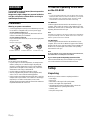 2
2
-
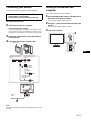 3
3
-
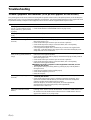 4
4
-
 5
5
-
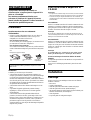 6
6
-
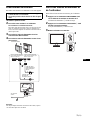 7
7
-
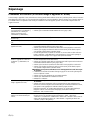 8
8
-
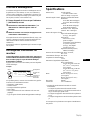 9
9
-
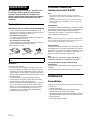 10
10
-
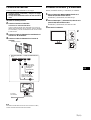 11
11
-
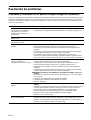 12
12
-
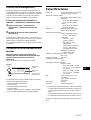 13
13
-
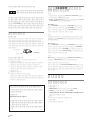 14
14
-
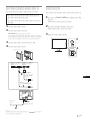 15
15
-
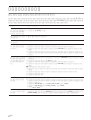 16
16
-
 17
17
-
 18
18
-
 19
19
-
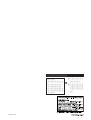 20
20
Sony SDM-P232W Le manuel du propriétaire
- Catégorie
- Accessoires pour écran plat
- Taper
- Le manuel du propriétaire
- Ce manuel convient également à
dans d''autres langues
- English: Sony SDM-P232W Owner's manual
- español: Sony SDM-P232W El manual del propietario
- 日本語: Sony SDM-P232W 取扱説明書
Documents connexes
-
Sony SDM-HX95 Le manuel du propriétaire
-
Sony SDM-HX93 Le manuel du propriétaire
-
Sony SDM-P234 Mode d'emploi
-
Sony SDM-S94 Le manuel du propriétaire
-
Sony SDM-S94 Mode d'emploi
-
Sony SDM-X73 Le manuel du propriétaire
-
Sony SDM-P234 Le manuel du propriétaire
-
Sony SDM-S204 Manuel utilisateur
-
Sony SDM-P232W Mode d'emploi
-
Sony SDM-P232W Manuel utilisateur